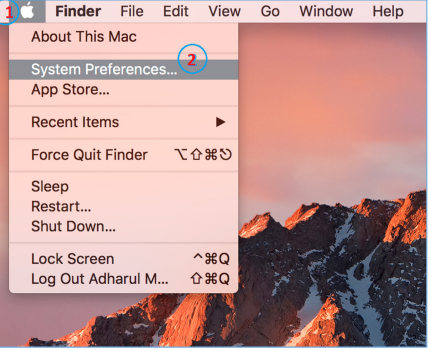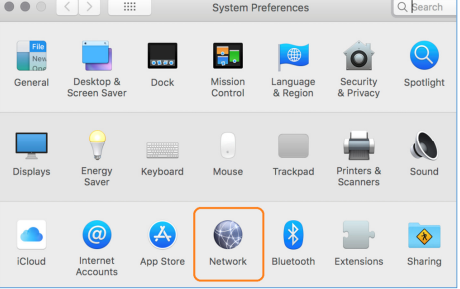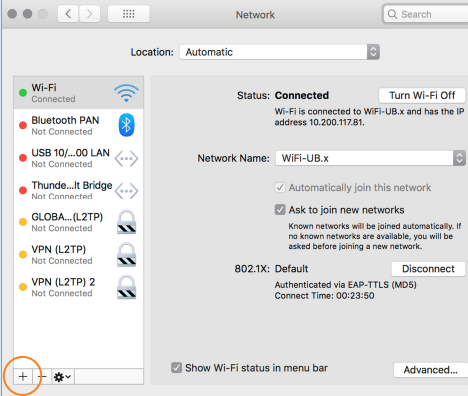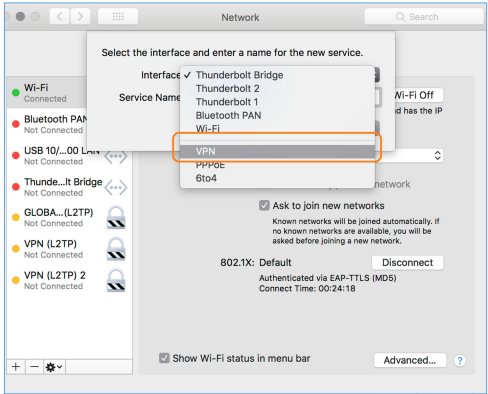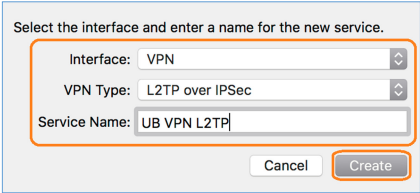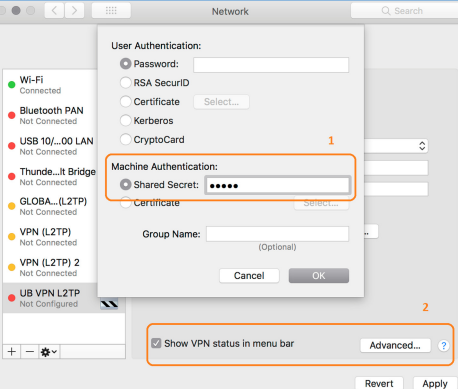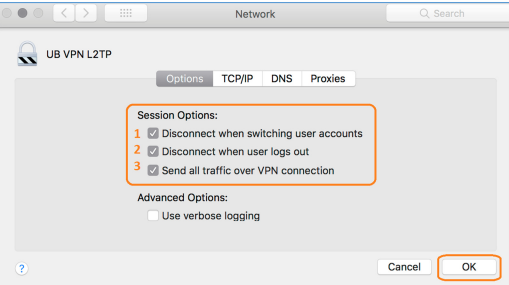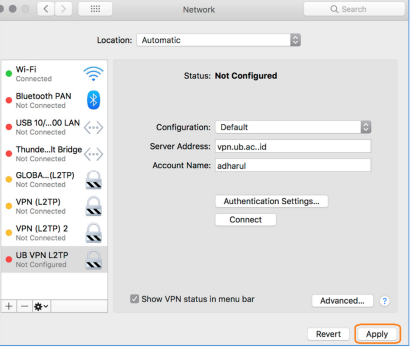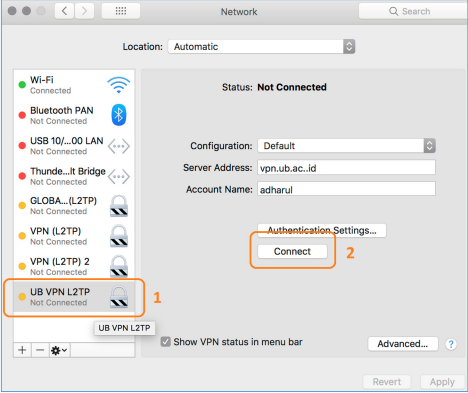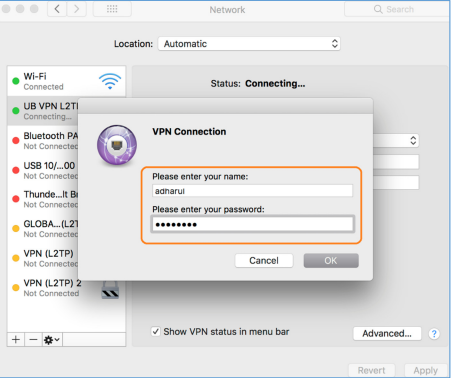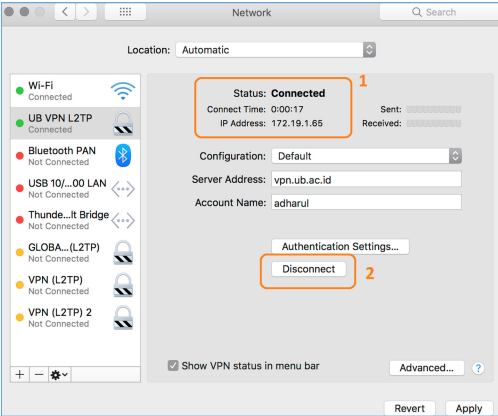Panduan VPN L2TP Universitas Brawijaya
Pengaturan VPN L2TP Mac OS VPN UB yang tersedia untuk Mac maupun iPhone adalah VPN jenis L2TP. Untuk masuk ke pengaturan VPN pada Mac silahkan masuk ke System Preferences, caranya klik menu Apple (1) dan klik System Preferences (2). Anda juga bisa membuka System Preferences lewat Doc
Selanjutnya klik Network.
Pada menu network, untuk menambahkan pengaturan koneksi baru silahkan klik ikon tambah di pojok kiri bawah
Kemudian pada menu interface silahkan pilih VPN
Dan pada VPN Type pilih L2TP over IPSec, kemudian beri nama Service Name-nya, misal pada contoh diberi nama UB VPN L2T P dan klik Create.
Selanjutnya klik VPN yang sudah dibuat (1) untuk mengatur konfigurasinya, pada configuration pilih default saja, pada server name masukkan vpn.ub.ac.id dan pada account name isi dengan user BAIS Anda (2). Kemudian klik Authentication Settings (3) untuk memasukkan Shared Secret (istilah pada Windows = pre-shared key).
Pada Shared Secret masukkan tikub dan klik OK. Kemudian jika ingin status VPN ditampilkan di menu bar (optional, bisa dilewati dengan klik Apply) silahkan beri centang. Untuk masuk ke pengaturan lebih lanjut (optional, bisa dilewati dengan klik Apply) silahkan klik Advanced (2).
Selanjutnya pada menu Advanced (optional) beri centang sesuai kebutuhan Anda. Keterangan (1) pilih jika ingin koneksi terputus jika berganti user, (2) terputus jika user log out, (3) semua trafik internet memakai koneksi VPN. Selanjutnya klik OK.
Kemudian klik Apply untuk menerapkan pengaturan yang sudah ditentukan di atas.
Selanjutnya untuk memulai koneksi VPN silahkan pilih VPN yang baru saja dibuat (1) dan klik Connect (2).
Kemudian masukkan username dan password BAIS Anda, dan klik OK.
Jika berhasil terhubung maka statusnya menjadi Connected (1). Untuk memutus koneksi silahkan klik Disconnect (2)